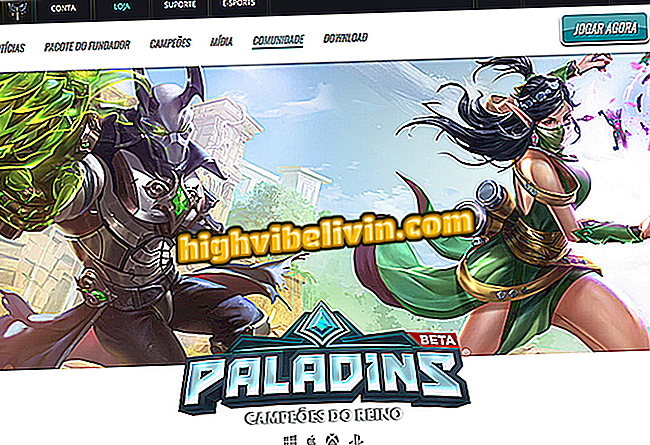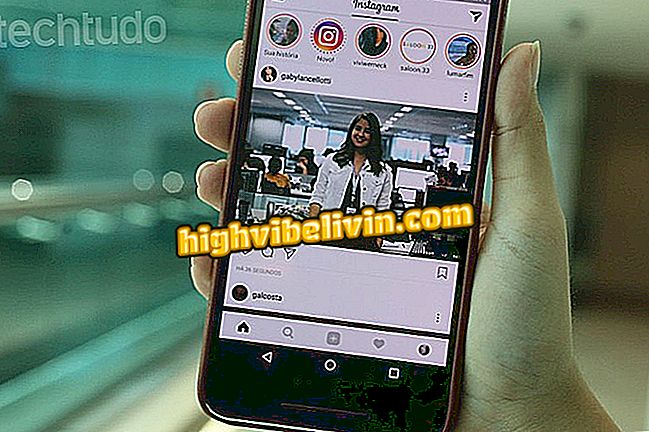Hoe de software van een Philco Smart TV te upgraden
Het updaten van de software van een Philco Smart TV is een goede manier om eventuele storingen in de apparatuur te corrigeren. Naast het oplossen van problemen met de stabiliteit en beveiliging van het besturingssysteem, bevat de firmware-update, zoals deze ook wordt genoemd, de nieuwste functies die door de fabrikant zijn vrijgegeven.
Op de slimme tv's van Philco met Android kan dit proces stapsgewijs worden voltooid, maar hiervoor is een computer, internettoegang, een bestandsdownload en een USB-stick vereist. Bekijk vervolgens de zelfstudie over het upgraden van uw merktelevisie.
Hoe de Netflix-app op Philco smart TV te downloaden en te installeren

Update van Philco smart TV-software
Wilt u Philco TV goedkoop kopen? Vind de beste prijzen op Vergelijk
Het updatebestand voorbereiden
Stap 1. Voordat u doorgaat naar de tv, moet u het installatiebestand downloaden en op een USB-stick plaatsen. Gebruik hiervoor een computer die is verbonden met internet en ga naar het gedeelte drivers van de Philco-website;

Het Philco TV-stuurprogramma downloaden
Stap 2. Voer in het veld de laatste vijf cijfers van het serienummer van uw tv in. Dit nummer bevindt zich aan de achterkant van het apparaat, aangeduid met het opschrift "SN:";

Smart TV Philco-serienummer
Stap 3. Voer de code op de pagina in, bevestig door op de knop "Zoeken" te klikken. Als er voor het model software beschikbaar is, wordt het updatestuurprogramma rechts weergegeven;

Zoeken naar het Smart TV-stuurprogramma Philco
Stap 4. Om het bestand te downloaden, klikt u op de koppeling "Versie", net onder het veld "Stuurprogramma's". Het is belangrijk om altijd de laatst vermelde optie te downloaden, aangezien deze ook de meest recente is;

Het Philco TV-stuurprogramma downloaden
Stap 5. Zodra het downloaden is voltooid, moet u het gedownloade bestand uitpakken. Als u niet weet hoe u dit moet doen, kan een van onze handleidingen helpen;

De installatiesoftware extraheren
Stap 6. Nadat u klaar bent met het uitpakken, kopieert u het uitgepakte afbeelding (.img) -bestand rechtstreeks naar de pendrive, zonder het in mappen te stoppen. Vanaf nu gaan we verder naar de tv;

Het installatiebestand overbrengen
Stap 7. Steek de USB-stick in een van de USB-poorten van uw Philco Smart TV. Op de meeste modellen is het mogelijk om ze te vinden naast de video-aansluitingen aan de achterkant van de televisie;

Pendrive op Smart TV Philco
Uw Philco Smart TV upgraden
Stap 1. Druk op uw afstandsbediening op de menutoets;

Een upgrade uitvoeren voor Smart TV Philco
Stap 2. Gebruik de bladertoetsen van de besturing om naar de systeeminstellingen te gaan, te herkennen aan het tandwielpictogram;

Philco Smart TV Systeeminstellingen
Stap 3. Selecteer de optie "SW Update (USB)" en bevestig met de "OK" -toets;

Philco Smart TV SW (USB)
Stap 4. Bevestig op het volgende scherm dat u van plan bent door te gaan met de upgrade;

Philco Smart TV-updatemenu
Stap 5. Voordat u het installatieproces start, wordt de tv automatisch uitgeschakeld. Gedurende deze tijd is het mogelijk dat het apparaat blijft hangen en niets meer dan een zwart scherm weergeeft. In onze tests was het nodig om het apparaat uit en aan te zetten om de installatie te starten;

Smart TV Philco LED
Stap 6. Wanneer u eindelijk het installatiebestand kunt uitvoeren, geeft de TV een blauw scherm weer, vergezeld van een voortgangsbalk in groen. Schakel de tv niet uit vanaf dit moment;

SW installeren op Smart TV Philco
Stap 7. Het apparaat wordt automatisch ingeschakeld na het voltooien van het proces. Wacht tot het opstarten opnieuw geconfigureerd is.

Smart TV Philco Startup
Klaar! Uw Philco Smart TV is al up-to-date met de nieuwste versie van het besturingssysteem.
Hoe kan ik Netflix installeren op een Philco Smart TV die deze functie niet heeft? Zie in het Forum.